Hogyan kell helyesen konfigurálni távirányító PC asztali kapcsolat
Rengeteg helyzetekben, amikor szükség távolról csatlakozni egy másik számítógéphez.
Például, ha szeretnénk segíteni a barátod, hogy megoldja a problémát nyaralni, és akkor be kell jelentkeznie a rendszerbe, akár csak ülő munka, és meg kell csatlakozni az otthoni számítógép.
Hogyan kell helyesen konfigurálni a távoli PC vezérlő? Minden könnyű, hiszen a Windows erre firmware. Néhány egyszerű lépés, akkor tud csatlakozni a számítógéphez az interneten keresztül. Sőt, a kapcsolat lesz a legbiztonságosabb, ha mindkét gép a telepített Windows «Hét».

Csatlakozás az asztali másik számítógép
Kezdetben, a számítógép, amelyen a kapcsolat lesz telepítve, meg kell nyitnia hozzáférést. Ezt meg lehet tenni a vezérlőpulton keresztül a „System” részben:
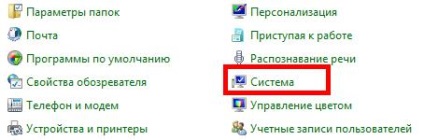
Akkor el kell menni a távoli hozzáférési beállításokat:
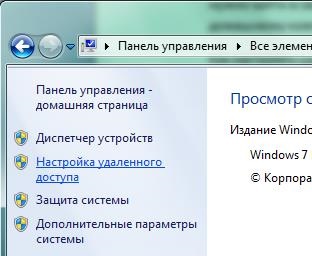
A megjelenő ablakban jelölje be a négyzetet, hogy engedélyezze a távoli kapcsolat, valamint válassza ki a kapcsolat típusát:
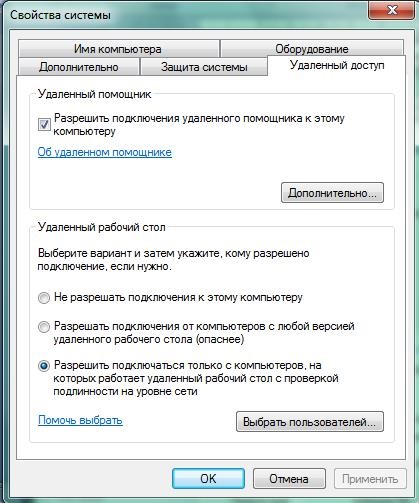
Kiválasztása a második lehetőség, akkor lehet csatlakozni egy másik operációs rendszer, de ez a mód nem elég biztonságos. Az utolsó a legjobb mód, de csak alkalmas abban az esetben, ahol a költség a Windows 7 mindkét rendszeren.
Most akkor létrehozhat egy kapcsolat számítógépek között. Itt kell futtatni a Windows Távsegítség:
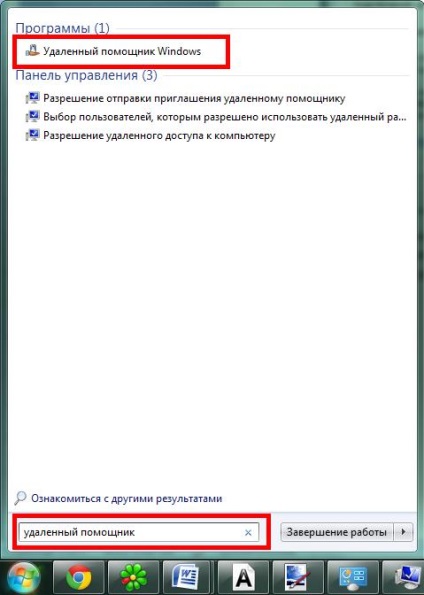
A nyitás után, akkor fel kell ajánlani két üzemmód között, hogy csatlakozzon bármely más rendszer, és átruházza csatlakoztatni a számítógéphez. Azon a számítógépen, amely elvégzi az ellenőrzés, akkor kell küldeni egy meghívót:
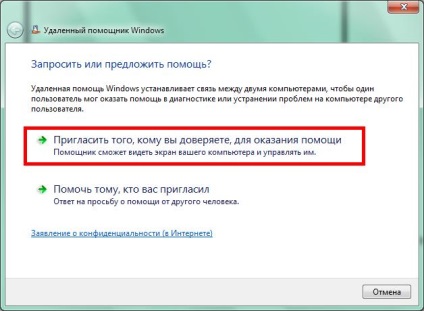
Ezt követően, akkor ki kell választani egy módja felhívás rendszer irányítását. Megteheti ezt több módon:
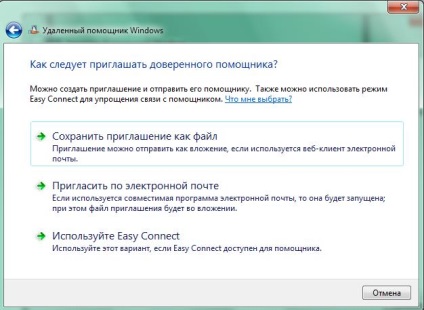
A legegyszerűbb -, hogy küldjön egy meghívót az e-mail, de a legbiztonságosabb -, hogy mentse el a meghívást, egy fájlt. Amennyiben menteni a fájlt, akkor kell lennie egy megfizethető módon, hogy küldjön egy második számítógép (Skype, ICQ, e-mail, és így tovább).
Bármelyik módszert is választja meghívók, biztos, hogy meg kell adnia egy jelszót:
Megjegyezze ezt a jelszót, akkor meg kell, hogy adja át együtt a host fájlt.
Most arra van szükség, hogy egy másik PC-n, a fájl és válassza ki a „Segíts, hogy ...” A Remote Assistance. Ez nem nehéz, mint akkor azonnal megadta a lehetőséget, hogy használja a meghívott fájl:
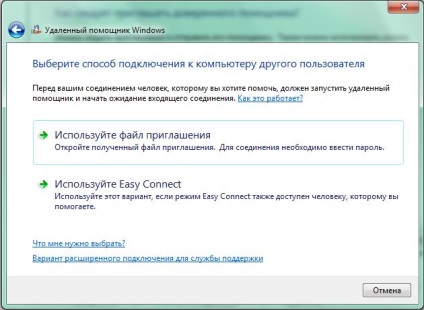
Miután megadta a jelszót, a számítógépek egymáshoz kapcsolódik, és mind a felhasználók hatnak, ezt a figyelmeztetést. Ahhoz, hogy indítsa el a rendszer, akkor meg kell nyomni a „Request menedzsment”. Az üzemeltető a számítógép, amelyhez kapcsolódik szükséges megerősíteni ezt egy speciális figyelmeztető.
És vannak lehetőségek könnyebb?
Természetesen vannak, de ezek nem biztonságosak. Például, akkor egy egyszerű programot Ammyy. Miután ő fut mind a két gépen, akkor csak át a számot a rendszer, és a kapcsolat. Található, a felső rész:
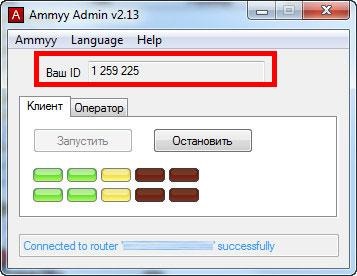
Másolja le, és küldje el a felhasználó, aki kezeli a rendszer. Ő meg Ammyy dob jön a lap, és az üzemeltető belép az ügyfél azonosító:
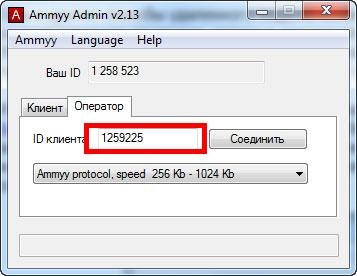
Azt is kiválaszthatja az adatátviteli sebesség - a legjobb, ha választani a leggyorsabb. Amint megnyomja a „Connect” ablak jelenik meg, amely megjeleníti az asztalon egy másik számítógépre.
Igen, teljes irányítást a számítógép beállítási eltart egy ideig. de hála a lépésről lépésre, akkor megment egy csomó időt és bármikor képes lesz kezelni minden olyan rendszer távolról.
Ossza meg ezt a cikket barátaival